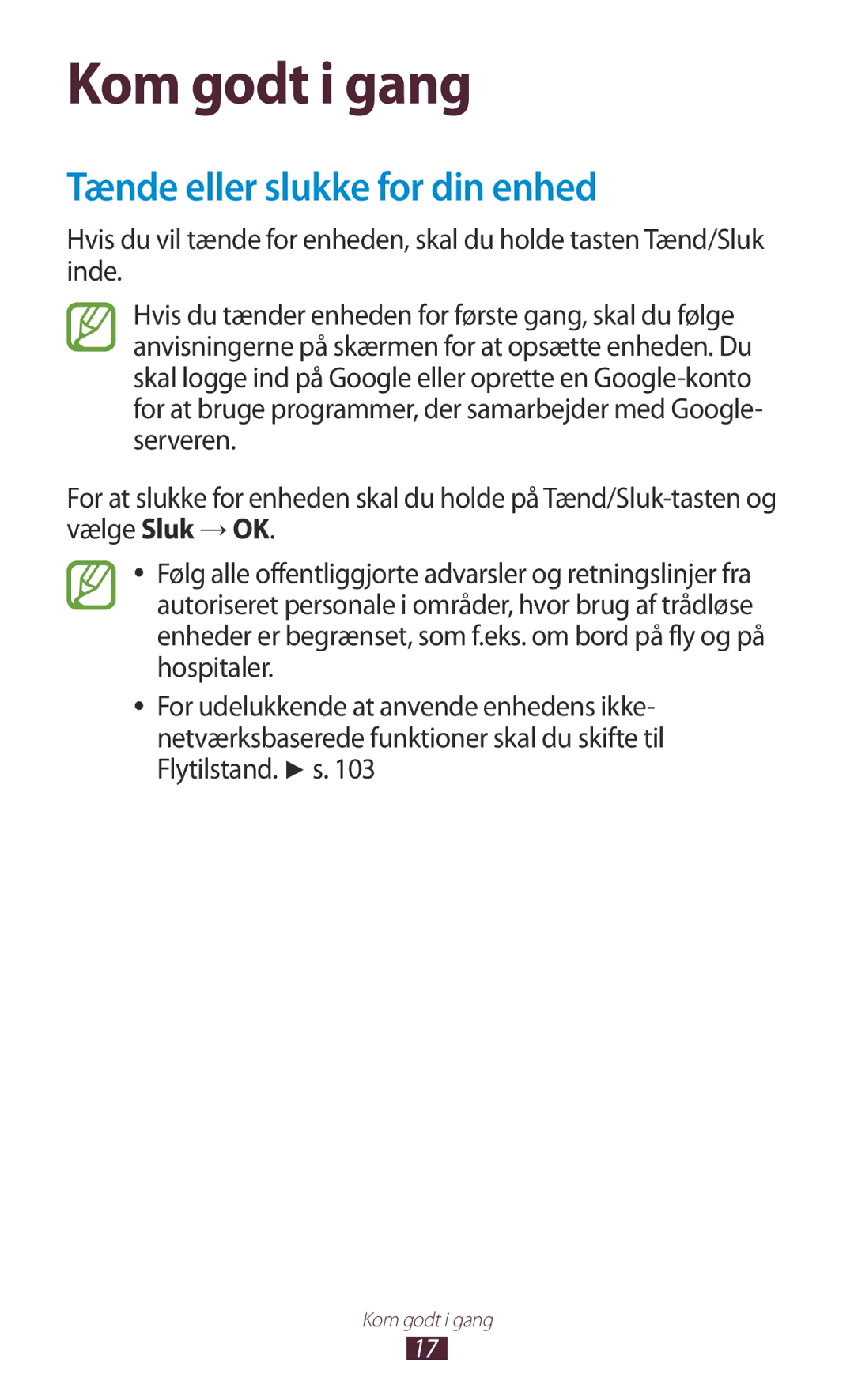Brugervejledning
Læs mig først
Sådan bruges vejledningen
Bevar denne vejledning til fremtidig reference
Instruktionsikoner
Copyright 2012 Samsung Electronics
Ophavsret
Varemærker
OM Divx Video OM Divx VIDEO-ON-DEMAND
Kom godt i gang
Indhold
Underholdning
102
101
103
104
114
113
Andet tilbehør er muligvis ikke kompatibelt med din enhed
Udpakke
››Set forfra
Enhedens udseende
Indbygget antenne
››Set bagfra
Nummer Funktion Bageste kameraobjektiv
Taster
Oplade batteriet
Sæt USB-strømadapteren i en stikkontakt
››Reducere batteriforbruget
Tænde eller slukke for din enhed
Kom godt i gang
Bruge den berøringsfølsomme skærm
Hold nede
Tryk
Træk
Dobbelttryk
Knib
Svip
Anbring to fingre langt fra hinanden, og før dem sammen
Indstillinger → Skærm → Skærm-time-out
Panorere
Bruge bevægelser
Vippe
››Systembjælke
Lære startskærmen at kende
››Indikatorikoner
››Flytte et element på startskærmen
››Bruge informationspanelet
››Føje et panel til eller fjerne et panel fra startskærmen
››Fjerne et element fra startskærmen
Hold et element nede, og træk det derefter til papirkurven
Tilføj, fjern eller omorganiser paneler
››Bruge widgets
Åbne programmer
Indstillinger → Skærm → Rotér skærm automatisk
››Organisere programmer
Du kan kun afinstallere de programmer, du har downloadet
››Afinstallere et program
Starte flere programmer
››Downloade et program
Tilpasse enheden
››Administrere programmer
››Skifte skærmsproget
››Slå berøringstoner til eller fra
››Indstille en baggrund til startskærmen
››Skifte til lydløs tilstand
››Skifte skærmskriften
››Justere skærmens lysstyrke
Indstille din enhed til at justere lysstyrken automatisk
››Låse din enhed
Programlisten vælger du Indstillinger → Skærm → Lysstyrke
Vælg OK
Skærmlås → Mønster
Programlisten vælger du Indstillinger → Sikkerhed →
Skærmlås → PIN-kode
Skærmlås → Adgangskode
››Aktivere funktionen Find min mobil
Indtaste tekst
››Skifte indtastningsmetode
Kontrollér på afstand
››Indtaste tekst med Samsung tastaturet
››Indtaste tekst med Swype tastaturet
Indtaster tekst med din stemme
››Kopiere og indsætte tekst
Programlisten vælger du Internet
Internet
››Gennemse en webside
For at åbne et nye vindue skal du vælge → Ny fane
Brug følgende funktioner, når du gennemser en webside
››Sætte bogmærke ved foretrukne websider
››Søge efter oplysninger via stemme
››Downloade en fil fra internettet
››Vise din seneste oversigt
Latitude
Maps
Vælg Search Maps
Søge efter en placering
››Hente anvisninger til en bestemt destination
Play Butik
Navigation
Vælg Afinstaller → OK
Programlisten vælger du Play Butik. Vælg Vælg et element
Lær at få talt vejledning til din destination
››Læse feeds
Lokal
Pulse
Vælg eller for at tilføje eller slette et feed
››Administrere feed-kilder
Readers Hub
YouTube
Samsung Apps
››Afspille et videoklip
Programlisten vælger du YouTube. Vælg et videoklip
Web og GPS-baserede tjenester
Indtast detaljer for overførslen, og vælg Upload
››Overføre et videoklip
››Sende en e-mail-meddelelse
Google Mail
››Se en e-mail-meddelelse
Programlisten vælger du Google Mail →
Kommunikation
Vælg emnefeltet, og indtast et emne
Mail
››Opsætte en e-mail-konto
Skriftfarve
→ Flyt
››Angive din status
Talk
››Føje en kontakt til listen Venner
Tilpas din status, dit billede og din meddelelse
››Starte en samtale
Messenger
Social Hub
Google+
››Tage et billede
Kamera
Et billede af dig selv
Nummer Funktion Bruger kameragenveje
→ Bevægelse → Omdøb → Detaljer
››Tilpasse kameraets indstillinger
››Skifte optagelsestilstanden
Kameraet tager et billede
Valg Funktion
Hvis du vil forbedre GPS
Modtagelsen, skal du undgå
Skifter optagetilstand for
››Optage et videoklip
Blive gemt normalt
Vælg tidsforsinkelsen, før
Vælg for at stoppe optagelse. Videoklippet gemmes automatisk
Videoklip
››Tilpasse indstillinger for videokameraet
Normalt
››Redigere genvejsikonerne
Videoafspiller
Afspilningskvaliteten kan variere efter indholdstypen
Programlisten vælger du Videoafspiller. Vælg et videoklip
Underholdning
Indsætter et bogmærke
Galleri
››Se et billede
Billededitor
Rektanglet
Musikafspiller
Modtag via Bluetooth. s
››Føje musikfiler til din enhed
››Afspille musik
Skifter gentagelsestilstanden
Afspiller musikfilen på en DLNA-certificeret enhed
Holdes nede
››Oprette en afspilningsliste
Programlisten vælger du Musikafspiller
Vælg → Ny afspilningsliste
››Tilpasse musikafspillerens indstillinger
Music Hub
Vælg → Indstillinger
Afspilning
››Oprette en kontakt
Kontakter
››Finde en kontakt
Vælg en kontakts navn
››Oprette en gruppe med kontakter
››Oprette dit visitkort
››Importere eller eksportere en kontakt
Vælg Indtast dine personlige detaljer, og vælg Gem
››Oprette en begivenhed eller opgave
Planlægger
Vælg de kontaktfiler, der skal importeres, og vælg derefter
Programlisten vælger du S-planlægger. Vælg
Programlisten vælger du S-planlægger
››Skifte visningstilstand
››Få vist en begivenhed eller opgave
››Få vist et notat
Notat
››Oprette et notat
Pen-notat
For at udskrive notatet via Wi-Fi eller USB skal du vælge →
Lær at slutte din enhed til en computer med et USB-kabel
USB-forbindelser
››Slutte til Samsung Kies
››Tilslutte som en medieenhed
››Slutte til Windows Media Player
››Tilslut som en kameraenhed
Overfør filer mellem enheden og computeren
››Finde og oprette forbindelse til et Wi-Fi- adgangspunkt
Wi-Fi
››Aktivere Wi-Fi-funktionen
Programlisten vælger du Indstillinger → Wi-Fi
››Tilføje et Wi-Fi-adgangspunkt manuelt
Vælg drop-down-menuen WPS
Vælg Trykknap → Forbind
››Indstille de statiske IP-indstillinger
››Tilpasse Wi-Fi-indstillinger
Vælg Forbind
Vælg et adgangspunkt → Vis avancerede indstillinger
››Sende data via Wi-Fi
Wi-Fi Direct
››Modtage data via Wi-Fi
››Slutte din enhed til en anden enhed
Vælg Min enhed
AllShare
››Afspille dine filer på en anden enhed
Adgangspunkts
Vælg Vælg en afspiller
Eller musik med andre enheder
››Aktivere Bluetooth-funktionen
Bluetooth
››Finde og parre med en anden enhed
Søg efter enheder
››Modtage data via Bluetooth
››Sende data via Bluetooth
Placeringstjenester
››Aktivere placeringstjenester
Programlisten vælger du Indstillinger →
VPN-forbindelser
→ Tilføj VPN-netværk
››Oprette en VPN-profil
Servercertifikat
››Oprette forbindelse til et privat netværk
PPP-kryptering
Sendes til VPN-serveren
››Indstille en alarm
Alarm
››Stoppe en alarm
Lommeregner
EBook
Downloads
››Få vist beregningsoversigten
Programlisten vælger du Lommeregner. Udfør en beregning
››Få vist en fil
Mine filer
››Understøttede filformater
››Oprette et dokument
Polaris Office
Fra mappelisten kan du gå til følgende funktioner
For at få vist filerne i miniaturevisningen skal du vælge
››Åbne et dokument
››Håndtere dokumenter online
Søg
Programlisten vælger du Polaris Office
Vælg Tilføj konto
Verdensur
Jobliste
Lagring
På din enhed
Databrug
Adgang til indstillingsmulighederne
Mere
››Flytilstand
››Wi-Fi Direct
››Kies via Wi-Fi
Slut din enhed til Samsung Kies via Wi-Fi
Lyd
Ændrer indstillingerne for strømsparetilstand
Skærm
Strømbesparelse
Batteri
Lagring
Programmer
Indstillinger for tilpasset strømbesparelse
Sikkerhed
Konti og synkronisering
Placeringstjenester
››Standard
Sprog og input
››Sprog
››Samsung tastatur
››Google-stemmeindtastning
Systemindstillinger
››Swype
Vælg indtastningsmetode Vælg en
››Stemmesøgning
Sikkerhedskopiér og nulstil
››Tekst-til-tale-output
››Markørhastighed
Dato og tid
Dock
Tilgængelighed
TalkBack Aktiverer TalkBack, der giver stemmefeedback
Skifter indstillingerne for programudvikling
Bevægelse
Udviklingsindstillinger
Softwareopdatering → Opdater
Om enheden
For at se efter firmwareopdateringer skal du vælge
Fejlsøgning
Din enhed fryser eller har alvorlige fejl
Kontrollér, at din enhed understøtter filtypen
Fejlmeddelelse vises, når du starter kameraet
Der kan ikke findes en anden Bluetooth-enhed
Sikkerhedsforskrifter
120
121
Korrekt pleje og brug af din enhed
123
124
125
Korrekt affaldsbortskaffelse af dette produkt
Korrekt bortskaffelse af batterierne i dette produkt
128
Indeks
Musikafspiller 72 notater
Sådan installeres Samsung Kies pc-synkronisering